http://Docs.Google.com
Πατάμε πάνω αριστερά στο "Δημιουργία" και κλίκ στην επιλογή "Φόρμα":
Στο παράθυρο που βγαίνει επιλέγουμε το στύλ που θέλουμε να εμφανίζεται το ερωτηματολόγιο μας. Μπορούμε όποια στιγμή θέλουμε να το αλλάξουμε οπότε δεν χρειάζεται να μας αγχώσει αυτή η επιλογή. Στο πεδίο "Τίτλος" βάζουμε ότι τίτλο θέλουμε να έχει το ερωτηματολόγιο.
- Στην περιγραφή φόρμας μπορούμε να γράψουμε ένα κειμενάκι σχετικά με το ερωτηματολόγιο μας.
- Στον Τίτλο ερώτησης γράφουμε την πρώτη ερώτηση του ερωτηματολογίου.
- Στο Κείμενο βοήθειας μπορούμε να δώσουμε περισσότερα στοιχεία για την ερώτησή μας ετσι ώστε να είναι πιο σαφής.
- Στο Τύπος ερώτησης βάζουμε με πια μορφή θέλουμε να εμφανίζονται και να επιλέγονται οι απαντήσεις στην ερώτησή μας. (παρακάτω θα περιγράψουμε όλες τις επιλογές)
- Απο κάτω, ανάλογα τον τύπο ερώτησης που βάλαμε, γράφουμε τις απαντήσεις που θέλουμε να είναι απο προεπιλογή. Άν επιλέξουμε "Προσθαίσετε "Άλλη επιλογή"", αυτός ο οποίος συμπληρώνει το ερωτηματολόγιο μας μπορεί να δώσει μια δικιά του απάντηση που δεν έχουμε συμπεριλάβει εμείς στις επιλογές.
- Αν επιλέξουμε "Απαιτούμενη ερώτηση" για την ολοκλήρωση του ερωτηματολογίου θα πρέπει αυτή η ερώτηση να έχει απαντηθεί.
- Με κλίκ στην "Προσθήκη Αντικειμένου" μπορούμε να προσθέσουμε επόμενη ερώτηση, κείμενο, εικόνα κτλ.
Τύποι ερωτήσεων
Παρακάτω σας περιγράφουμε τους διάφορους τύπους ερωτήσεων που μπορούμε να επιλέξουμε:
Κείμενο
Η απάντηση που μπορεί να δοθεί είναι μια λέξη ή ένα πολύ μικρό κείμενο. Στις σύνθετες ρυθμίσεις μπορούμε να επιλέξουμε ένα ελάχιστο ή ένα μέγιστο επιτρεπτό αριθμό χαρακτήρων στο κείμενο.
Κείμενο παραγράφου
Η απάντηση που μπορεί να δοθεί είναι αρκετά μεγάλη
Πολλαπλή επιλογή
Η απάντηση μπορεί να επιλεγεί απο μία προεπιλεγμένη λίστα
Πλαίσια ελέγχου
Είναι σαν την πολλαπλή επιλογή απλά η απάντηση μπορεί να είναι παραπάνω από μια.
Επιλέξτε απο μια λίστα
Και αυτό είναι σαν την πολλαπλή επιλογή απλά η απαντήσεις εμφανίζονται σε μια αναδυόμενη λίστα.
Κλίμακα
Η απάντηση μπορεί να επιλεγεί βάση μια αριθμημένης κλίμακας.
Πλέγμα
Είναι μια πιό σύνθετη πολλαπλή επιλογή με συνδυασμό με μια κλίμακα
Ημερομηνία/Ώρα
Σε αυτήν την επιλογή μπορεί κάποιος να αναφέρει μια ημερομηνία, κάποια ώρα ή χρονική διάρκεια.
Αφού τελειώσουμε με τις ερωτήσεις μας πάμε κάτω κάτω και κάνουμε τις επιλογές που θέλουμε σχετικά με την λειτουργία του ερωτηματολογίου:
Στο πεδίο "Η απάντησή σας καταγράφηκε" είναι το κείμενο το οποίο θα εμφανίζεται μόλις αποσταλεί η φόρμα απαντήσεων. Μπορούμε να το αλλάξουμε και να βάλουμε ότι κείμενο θέλουμε εμείς.
Στο δεύτερο πεδίο ενεργοποιήσουμε ή να απενεργοποιήσουμε την επιλογή να μπορεί να βλέποι κάποιος τις απαντημένες ερωτήσεις που έδωσε.
Στο τρίτο πεδίο επιλέγουμε αν κάποιος μπορεί να επεξεργαστεί τις επιλογές του μετά την υποβολή της φόρμας.
Μια επιλογή μπορούμε επίσης να βάλουμε είναι να εμφανίζεται κάτω δεξιά μια μπάρα στην οποία θα μπορεί να βλέπει αυτός που θα συμπληρώνει το ερωτηματολόγιο μας σε τί στάδιο βρίσκετε.
- Στην επιλογή "Αποδοχή απαντήσεων" μπορούμε να επιλέξουμε άν μπορεί κάποιος να απαντήσει στις ερωτήσεις του ερωτηματολογίου μας. Αυτό είναι χρήσιμο αν θέλουμε να μπορούν κάποιο να το συμπληρώσουν σε κάποιο περιορισμένο χρονικό διάστημα.
- Στην "Επιλογή προορισμού απαντήσεων" επιλέγουμε πώς θα έρχονται οι απαντήσεις που συμπληρώνονται. Μπορούμε να βάλουμε την επιλογή να αποθηκεύονται οι απαντήσεις σε ένα υπολογιστικό φύλο.
Δημοσίευση του Ερωτηματολογίου
Το link "Σύνδεσμος για κοινοποίηση" είναι το link για το ερωτηματολόγιο μας.
Μπορούμε να κοινοποιήσουμε το ερωτηματολόγιο μας στο Facebook, στο Twitter και στο G+ ή να το στείλουμε κάπου με e-mail.
Στην επιλογή "Ενσωμάτωση" μπορούμε να πάρουμε τον HTML κώδικα και να τον ενσωματώσουμε σε κάποιο blog.!
Μπορείτε να μου στείλετε e-mail στο NickTheGreek93@gmail.com ή απλά αφήστε σχόλιο... :)
Αν θέλετε να αναδημοσιεύσετε τον οδηγό μου, θα σας παρακαλούσα να αναφέρετε τη πηγή...
Greek Pc Guides











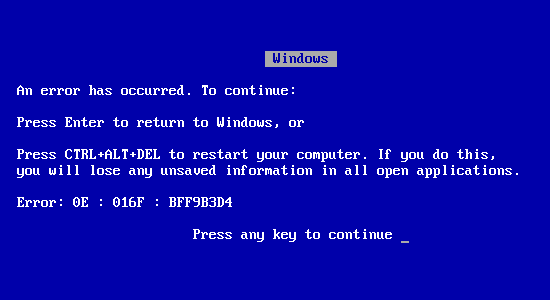






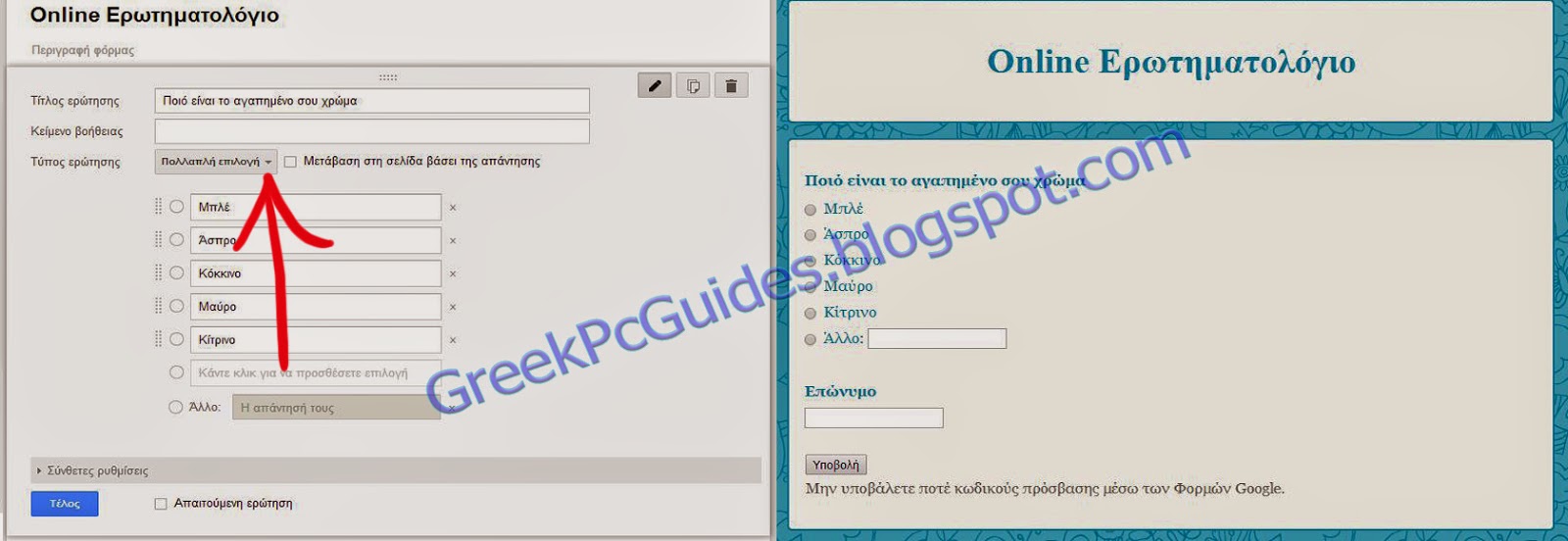



















Δεν υπάρχουν σχόλια :
Δημοσίευση σχολίου